
קישור מפתח SSH ל-Github הוא אחד השלבים המרכזיים בעת אבטחת חשבונך. זה מאפשר לך לרתום את הכוח של קריפטוגרפיה של מפתח ציבורי כדי להגן על מאגרי Git שלך. מאמר זה יראה לך מהם מפתחות SSH וכיצד אתה יכול להשתמש בהם כדי להקשיח את חשבון Github שלך.
תוֹכֶן
- מהם מפתחות SSH?
- יצירת מפתחות SSH עבור Github
- הוספת מפתחות SSH ל- Github
- ניהול מפתחות SSH
- שינוי מפתחות SSH קיימים
- הסרת מפתחות SSH מ-Github
הערה: חדש ב-Git? ללמוד מ המדריך שלנו לתחילת העבודה עכשיו.
מהם מפתחות SSH?
לסיכום, מפתחות SSH הם מפתחות ציבוריים שאתה מאחסן בשרת מרוחק. אלה פועלים כפרוקסי אימות המאפשר לך להתחבר ולתקשר עם מכונות מבלי לספק שם משתמש וסיסמה.

הדרך שבה זה עובד היא שבכל פעם שאתה מתחבר למחשב דרך SSH, המחשב המקומי שלך שולח הודעה חתומה במפתח ה-SSH הפרטי שלך. המחשב המרוחק, אם כן, משתמש במפתח ה-SSH הציבורי שלך כדי לאמת את מקוריות ההודעה ולהתחבר.
Github משתמש באותה גישה כדי לאמת את הזהות שלך בתוך השרתים שלה. האתר משתמש במפתח הציבורי שלך בכל פעם שאתה מעלה ומשנה את המאגר שלך. זה מבטיח שלא תחשוף את אישורי Github שלך בעת דחיפה של commits.
טוב לדעת: למד עוד על קריפטוגרפיה של מפתח ציבורי וכיצד היא יכולה לאבטח את הזהות המקוונת שלך על ידי
התקנת GNU Kleopatra בלינוקס.יצירת מפתחות SSH עבור Github
כדי להתחיל, פתח הפעלת מסוף חדשה באמצעות משגר היישומים של ההפצה שלך.
ודא שהתקנת את OpenSSH במחשב שלך ושדמון סוכן SSH פועל כעת:
sudoaptinstallssheval`ssh-agent -s`
הפעל את הפקודה הבאה כדי להפעיל את יצירת מפתח SSH אַשָׁף:
ssh-keygen-t ed25519 -C"[email protected]"
לאחר מכן, האשף ישאל אותך אם ברצונך להשתמש בשם קובץ מפתח SSH מותאם אישית עבור המפתח שלך. ללחוץ להיכנס כדי לקבל את השם והמיקום המוגדרים כברירת מחדל.

הקלד סיסמה עבור מפתח ה-SSH החדש שלך. זה ישמש כביטוי הסיסמה של המחשב המקומי שלך בכל פעם שהוא מתחבר לחשבון Github שלך.

הערה: אתה יכול גם להשאיר את בקשת הסיסמה ריקה אם ברצונך ליצור מפתח SSH ללא סיסמה.
הוסף את מפתח ה-SSH החדש שלך לסוכן ה-SSH הפועל כעת:
ssh-add ~/.ssh/id_ed25519
טוב לדעת: אם אתה חדש ב-Github, גלה כמה מהאפליקציות הטובות ביותר שאתה צריך להוסיף למאגר Github שלך.
הוספת מפתחות SSH ל- Github
כאשר מפתח ה-SSH החדש שלך פועל, כעת תוכל לקשר את המחשב המקומי שלך לחשבון Github שלך. כדי להתחיל, הפעל את הפקודה הבאה כדי להדפיס את מפתח ה-SSH הציבורי שלך:
cat ~/.ssh/id_ed25519.pub
סמן את מפתח ה-SSH הציבורי שלך, לחץ לחיצה ימנית ואז בחר "העתק".
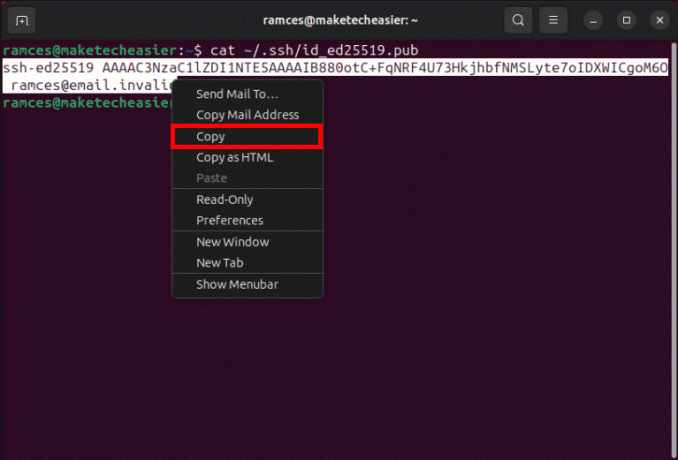
פתח הפעלת דפדפן חדשה ולאחר מכן נווט אל דף הבית של Github שלך.
לחץ על סמל הפרופיל שלך בפינה השמאלית העליונה של הדף.
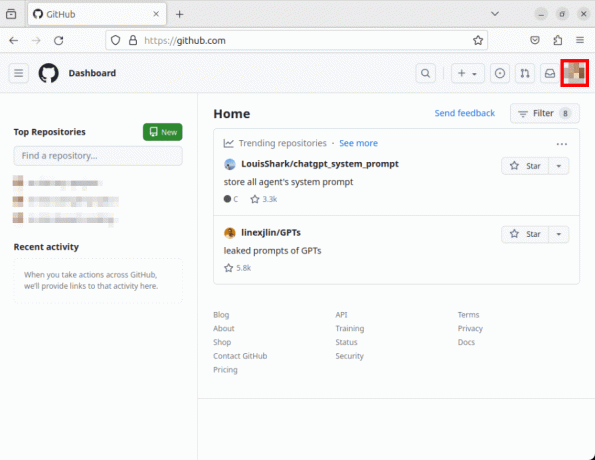
לחץ על "הגדרות" מהרשימה הנפתחת.

בחר "מפתחות SSH ו-GPG" לאורך סרגל הצד השמאלי של דף ההגדרות.
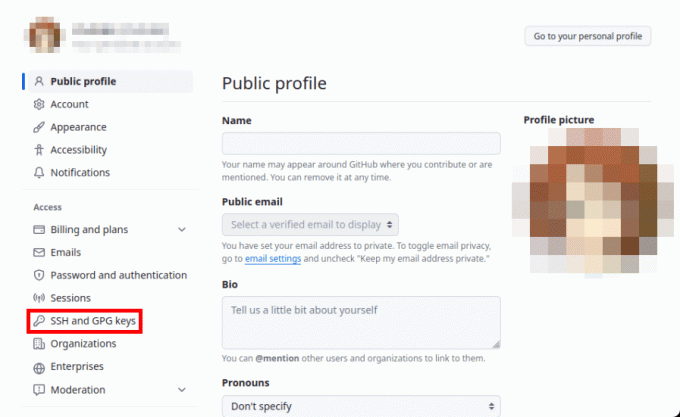
לחץ על כפתור "מפתח SSH חדש" ליד הכותרת "מפתחות SSH".

בחר בתיבת הטקסט "כותרת", ולאחר מכן ספק שם למפתח שלך.
לחץ על תיבת הטקסט "מפתח", ולאחר מכן לחץ Ctrl + V כדי להדביק את מפתח ה-SSH שלך.
לחץ על "הוסף מפתח SSH" כדי לבצע את ההגדרות החדשות שלך.

פתח הפעלת טרמינל חדשה והפעל את הפקודה הבאה:
ssh-Tgit@github.com
הקלד "כן" ולאחר מכן הקש להיכנס.
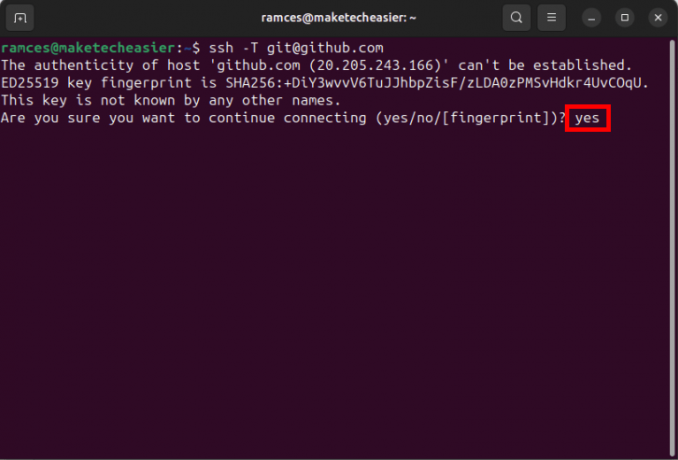
פעולה זו תתחיל הפעלת SSH חדשה לאחד משרתי הקבלה של Github. אם המפתח שלך פועל כהלכה, פעולה זו תדפיס הודעה קצרה המאשרת את חיבור ה-SSH שלך.
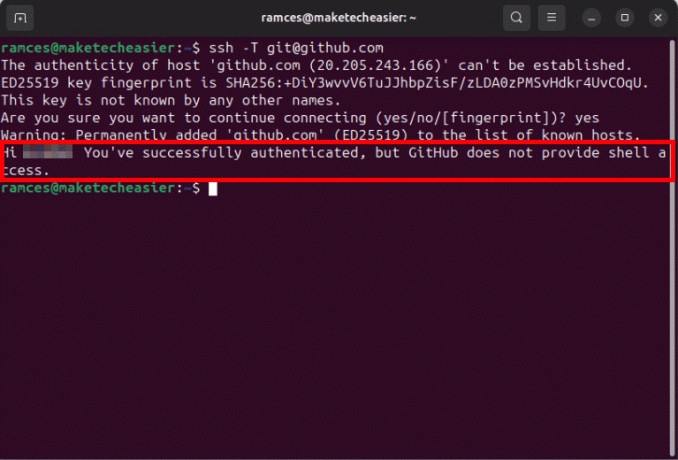
ניהול מפתחות SSH
בעוד שמפתח SSH בודד מספיק לרוב המשתמשים, ישנם מקרים שבהם אתה צריך לסנכרן מאגר Git שמתארח במספר מכונות. כדי לעשות זאת, עליך לייבא מפתחות SSH ספציפיים למכונה.
פתח הפעלת מסוף חדשה במחשב שברצונך לקשר אל Github.
ודא שהדמון OpenSSH מותקן ופועל במערכת:
sudoaptinstallssheval`ssh-agent -s`
הפעל את הפקודה הבאה כדי ליצור מפתח SSH מובחן עבור המחשב החדש שלך:
ssh-keygen-t ed25519 -f ~/.ssh/id-ed25519-pc2 -C"[email protected]"
הקלד ביטוי סיסמה מאובטח עבור מפתח ה-SSH החדש שלך, ולאחר מכן הקש להיכנס.
הוסף את המפתח החלופי החדש שלך לסוכן ה-SSH שלך:
ssh-add ~/.ssh/id-ed25519-pc2
הדפס את התוכן של מפתח ה-SSH הציבורי שלך, ולאחר מכן העתק אותו ללוח של המערכת שלך:
cat ~/.ssh/id-ed-25519-pc2
חזור לדף "מפתחות SSH ו-GPG" של חשבון Github שלך.
לחץ שוב על כפתור "מפתח SSH חדש".
ספק תווית ייחודית למפתח החדש שלך, ולאחר מכן הדבק את תוכן הלוח שלך תחת תיבת הטקסט "מפתח".

לחץ על "הוסף מפתח SSH" כדי להחיל את ההגדרות החדשות שלך.
בדוק אם המחשב החדש שלך משתמש במפתח המאובטח שלך כדי להתחבר ל-Github על ידי כניסה דרך SSH:
ssh-Tgit@github.com
שינוי מפתחות SSH קיימים
מלבד שליחת מפתחות חדשים שנוצרו אל Github, אתה יכול גם לשנות מפתחות SSH קיימים שכבר יש לך בתוך המחשב שלך. זה יכול להיות שימושי אם אתה כבר שימוש במפתחות SSH ככניסה ללא סיסמה בלינוקס.
כדי לשנות מפתח קיים, נווט אל ספריית ".ssh" של המחשב שלך:
cd ~/.ssh
לָרוּץ ssh-keygen עם ה -p, -o ו -f דגלים יחד עם מפתח ה-SSH שלך. זה יאפשר לך לשנות את הסיסמה על מפתח פרטי קיים:
ssh-keygen-p-o-f ./id-ed25519
הערה: אתה יכול גם להשתמש בדגלים אלה כדי להמיר מפתח SSH רגיל למפתח נטול סיסמה.
אתה יכול גם לשנות את כתובת הדוא"ל המוטמעת בתוך המפתח הציבורי שלך באמצעות ה -c דֶגֶל:
ssh-keygen-c-C"[email protected]"-f ./id-ed25519
טען מחדש את סוכן ה-SSH שלך עם המפתח המעודכן החדש שלך:
ssh-add ~/.ssh/id-ed25519
החלף את מפתח SSH הציבורי המתאים מפרופיל Github שלך.
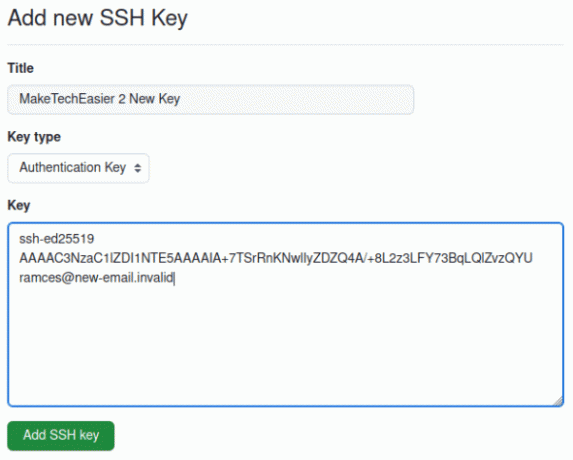
הסרת מפתחות SSH מ-Github
פתח הפעלת טרמינל חדשה, ואז הפעל את דמון סוכן SSH:
eval`ssh-agent -s`
הפעל את הפקודה הבאה כדי למחוק את המפתח הפרטי SSH בתוך המחשב שלך:
ssh-add-d ~/.ssh/id-ed25519
חזור לקטגוריית "מפתחות SSH ו-GPG" בחשבון Github שלך.
גלול ברשימת מפתחות ה-SSH בדף זה, ולאחר מכן לחץ על "מחק" על זה שברצונך להסיר.

לחץ על "אני מבין, מחק מפתח SSH זה."
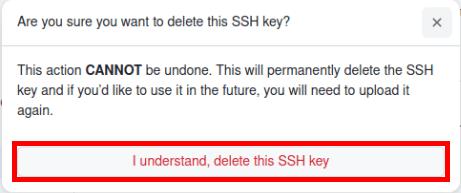
ודא שמפתח ה-SSH הישן שלך מושבת כעת על ידי התחלת הפעלת SSH באחד מהשרתים של Github:
ssh-Tssh@github.com
קישור מפתח SSH לאבטחת חשבון Github שלך הוא רק הצעד הראשון בהבנה כיצד פועלות הצפנה והצפנה של מפתח ציבורי. למידע נוסף על הצפנת נתונים במנוחה על ידי יצירת קובץ גיבוי ענן מוצפן באמצעות Rclone.
בינתיים, אתה יכול גם ללמוד עוד על ניהול מאגר אוטומטי על ידי באמצעות Git hooks.
קרדיט תמונה: רומן סינקביץ' דרך Unsplash. כל השינויים וצילומי המסך מאת Ramces Red.
הירשם לניוזלטר שלנו!
ההדרכות האחרונות שלנו מועברות ישירות לתיבת הדואר הנכנס שלך


